[登録されているタグ]
[記事公開日]2022/04/16
[最終更新日]2022/04/17
「メーカーロゴ表示後、システム修復画面になってしまう」原因・解決法
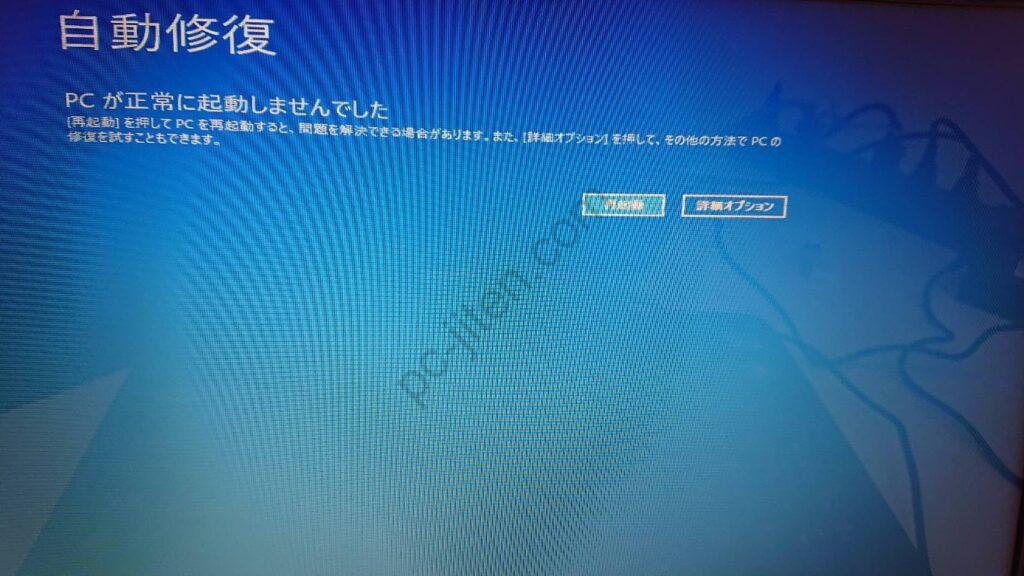
ご自身で対応される場合は自己責任でお願いします。
【記事の説明部】
メーカーロゴ表示後、システム修復画面になってしまい、Windowsが正常に起動できない場合
直前の状態からある程度の原因が見つけられるかもしれません。
この記事では、メーカーロゴ表示後にシステム修復画面になってしまう原因と、どのように切り分け・解決していくのかを紹介します。
もくじ
このような症状・思い当たる事はありませんでしたか?
Windowsアップデート
直前にWindowsアップデートが行われた場合は、Windowsシステムの復元を行う事でトラブルが解決する可能性もあります。
システムの復元を行ってもトラブルが改善されない場合は、Windowsシステムの手動修復、Windowsの再インストールやリカバリ作業が必要です。
システムの復元を行ってもトラブルが改善されない場合は、Windowsシステムの手動修復、Windowsの再インストールやリカバリ作業が必要です。
デバイスドライバのアップデート
ドライバのアップデートなどによりWindowsが正常に起動できなくなってしまう事があります。
そういった場合は、基本Windowsシステムの復元を行います。
復元を行っても改善されない場合は、Windowsシステムの手動修復もしくは、Windows再インストール・リカバリ作業などが必要です。
そういった場合は、基本Windowsシステムの復元を行います。
復元を行っても改善されない場合は、Windowsシステムの手動修復もしくは、Windows再インストール・リカバリ作業などが必要です。
パソコンの動きが遅かった
パソコンの動きが遅かった場合は、ハードディスク/SSDが故障している可能性もあります。
ハードディスク/SSDに不具合が生じている可能性もあります。
不具合が見つかった場合は、ハードディスク/SSDの交換を行いWindowsのインストールやリカバリ作業を行います。
ただ、動きが遅い=ハードディスク/SSD故障という分けではない為、ハードディスク/SSDに問題があるかどうかの診断は必要かと思います。
ハードディスク/SSDに不具合が生じている可能性もあります。
不具合が見つかった場合は、ハードディスク/SSDの交換を行いWindowsのインストールやリカバリ作業を行います。
ただ、動きが遅い=ハードディスク/SSD故障という分けではない為、ハードディスク/SSDに問題があるかどうかの診断は必要かと思います。
アイコンをクリックするとマウスカーソルがクルクルする
この症状も、上記の動きが遅かったと似ている部分があります。
特徴としては、Windows起動後のアイコン(アプリケーションのショートカットなど)をクリックするとマウスカーソルがクルクルにかわります。
少しすると、それぞれアプリケーションなどが立ち上がりますが、このクルクルしている時間が異常に長くなります。
また、何もしていないのにすぐマウスカーソルがクルクルしてしまう場合も、ハードディスク/SSD故障で良く発生する症状です。
これらの症状が出ている場合は、ハードディスク/SSDの診断を行い問題があるようであれば、ハードディスク/SSDの交換を行います。
交換後はWindowsの再インストールやリカバリ作業を行います。
特徴としては、Windows起動後のアイコン(アプリケーションのショートカットなど)をクリックするとマウスカーソルがクルクルにかわります。
少しすると、それぞれアプリケーションなどが立ち上がりますが、このクルクルしている時間が異常に長くなります。
また、何もしていないのにすぐマウスカーソルがクルクルしてしまう場合も、ハードディスク/SSD故障で良く発生する症状です。
これらの症状が出ている場合は、ハードディスク/SSDの診断を行い問題があるようであれば、ハードディスク/SSDの交換を行います。
交換後はWindowsの再インストールやリカバリ作業を行います。
特に何もしていない
一番多いかもしれません。
特に何もしていないのに、ある時から突然「メーカーロゴ表示後、システム修復画面になってしまう」
非常に困ってしまいます。
まず、原因の可能性が高いハードディスク/SSD故障を疑います。
ハードディスク/SSDの診断を行い問題がなければ、Windowsシステムの復元やシステム修復をを行います。
ハードディスク/SSDが故障している状態で、システムの復元や修復を行うと、ハードディスク/SSD故障を悪化させてしまう事もあるため注意が必要です。
Windowsシステムの修復を行っても症状が改善しない場合は、Windowsの再インストールやリカバリ作業を行います。
Windowsシステムの修復については、手動で修復する方法もあります。(悪化させてしまう可能性もあります)
Windowsの再インストールやリカバリ作業を行うには、Windows再インストール用のメディア/USBメディアやリカバリメディア/USBメモリが必要です。
データのバックアップがとっている場合は、バックアップデータから復元する事も可能です。
特に何もしていないのに、ある時から突然「メーカーロゴ表示後、システム修復画面になってしまう」
非常に困ってしまいます。
まず、原因の可能性が高いハードディスク/SSD故障を疑います。
ハードディスク/SSDの診断を行い問題がなければ、Windowsシステムの復元やシステム修復をを行います。
ハードディスク/SSDが故障している状態で、システムの復元や修復を行うと、ハードディスク/SSD故障を悪化させてしまう事もあるため注意が必要です。
Windowsシステムの修復を行っても症状が改善しない場合は、Windowsの再インストールやリカバリ作業を行います。
Windowsシステムの修復については、手動で修復する方法もあります。(悪化させてしまう可能性もあります)
Windowsの再インストールやリカバリ作業を行うには、Windows再インストール用のメディア/USBメディアやリカバリメディア/USBメモリが必要です。
データのバックアップがとっている場合は、バックアップデータから復元する事も可能です。
まとめ
この記事では、メーカーロゴ表示後システム修復画面になってしまうトラブルについて紹介しました。
間違った操作により、症状を悪化させてしまう可能性もあります。
特に一番怖いのは、ハードディスク/SSDが故障している状態でのシステム修復や復元です。
これは症状を悪化させてしまう可能性が非常に高いので注意が必要です。
自分で判断ができない場合は、パソコンの修理屋さんに相談する事をお勧めします。
間違った操作により、症状を悪化させてしまう可能性もあります。
特に一番怖いのは、ハードディスク/SSDが故障している状態でのシステム修復や復元です。
これは症状を悪化させてしまう可能性が非常に高いので注意が必要です。
自分で判断ができない場合は、パソコンの修理屋さんに相談する事をお勧めします。
パソコンの故障事例と原因・解決法 :メーカーロゴ画面は表示される
